在ps中将树林婚片打造梦幻的橙色逆光效果的方法技巧(2)

<图8>
4、创建可选颜色调整图层,对绿色进行调整,参数设置如图9,效果如图10。这一步把图片中的绿色转为青蓝色。
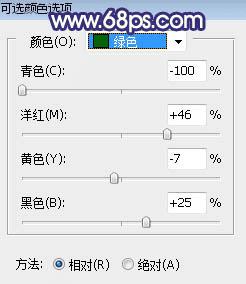
<图9>

<图10>
5、按Ctrl + Alt + 2 调出高光选区,按Ctrl + Shift + I 反选得到暗部选区,然后创建曲线调整图层,对RGB、绿、蓝通道进行调整,参数设置如图11,效果如图12。这一步把图片暗部压暗,并增加蓝紫色。
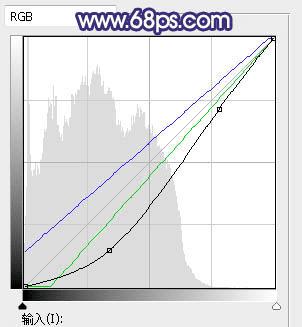
<图11>

<图12>
6、按Ctrl + J 把当前曲线调整图层复制一层,不透明度改为:60%,效果如下图。

<图13>
7、创建色彩平衡调整图层,对阴影,中间调进行调整,参数设置如图14,15,效果如图16。这一步给图片增加青蓝色。
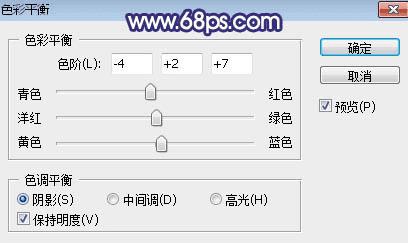
<图14>
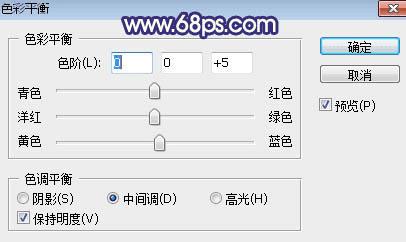
<图15>

<图16>